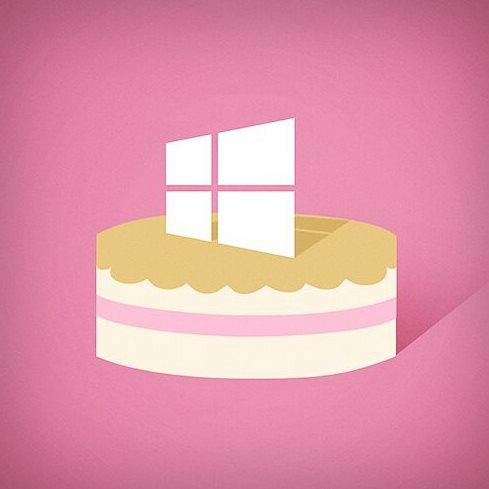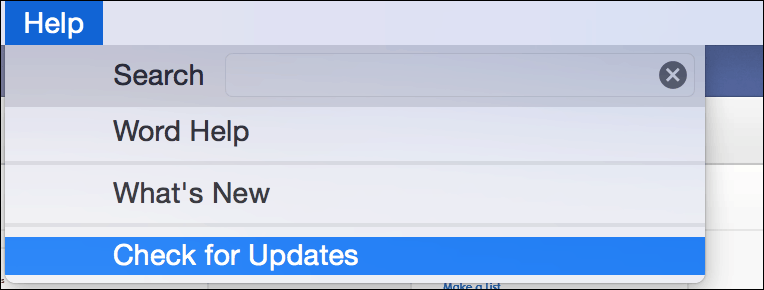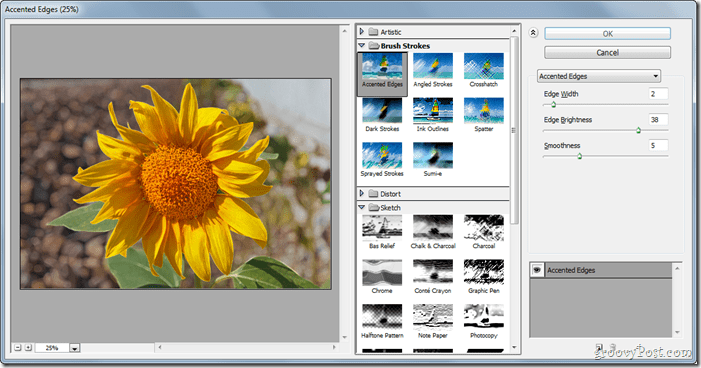Kaip sukurti vaizdo įrašų grojaraščius „Apple Music“.
Obuolys Obuolių Muzika Herojus / / June 26, 2023

Paskelbta
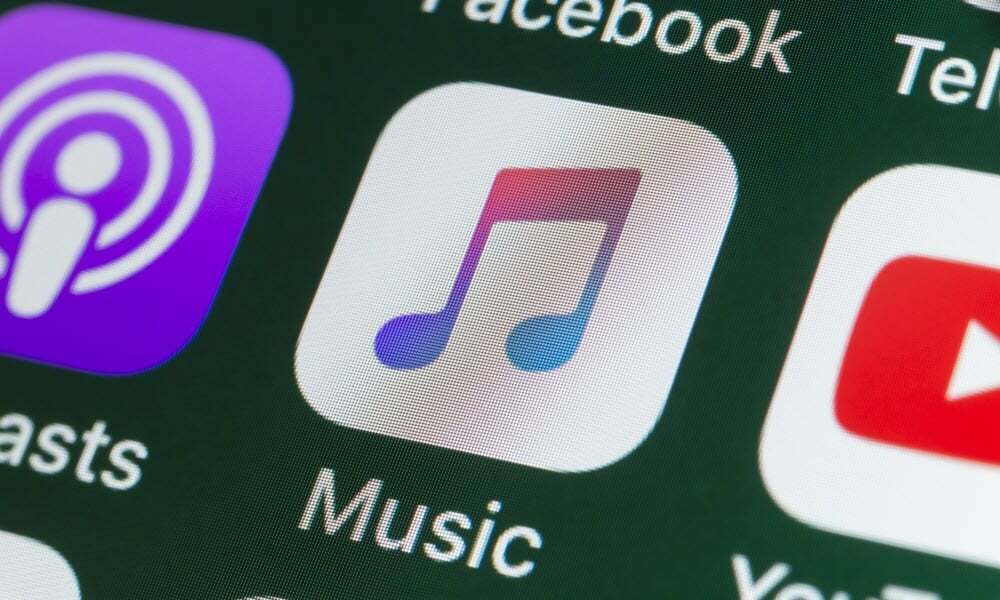
Visi mėgsta kurti savo mėgstamų dainų grojaraščius, bet ar svarstėte galimybę sukurti vaizdo įrašų grojaraštį „Apple Music“? Šiame vadove paaiškinama, kaip.
Kuriant ir bendrinti grojaraščius „Apple Music“. yra pagrindinė ir būtina bet kurios muzikos paslaugos savybė. „Apple Music“ taip pat siūlo gausią muzikinių vaizdo įrašų biblioteką, kurioje galite kurti muzikinių vaizdo įrašų grojaraščius.
Sukūrę ir sinchronizuodami vaizdo įrašų grojaraščius, galėsite juos žiūrėti kituose įrenginiuose, kurie palaiko iTunes arba Apple Music, įskaitant televizorių su Apple TV, o tai labai smagu.
Muzikinių vaizdo įrašų grojaraščio kūrimas yra panašus į standartinių muzikos grojaraščių kūrimą; tereikia žinoti, kur ieškoti ir kaip tai padaryti.
Kaip sukurti vaizdo įrašų grojaraštį „Apple Music“.
Yra įvairių būdų, kaip galite peržiūrėti vaizdo įrašus Apple muzika. Vienas iš būdų yra naršyti „Apple Music“ muzikos vaizdo įrašų puslapyje arba ieškoti konkrečių vaizdo įrašų galite ieškoti atlikėjo.
Nesvarbu, kaip rasite norimus vaizdo įrašus, keliais bakstelėjimais ar paspaudimais galite juos įtraukti į grojaraštį.
Kaip rasti muzikinius vaizdo įrašus „Apple Music“.
Atminkite, kad programa mobiliesiems veikia vienodai „Android“ ir „iPhone“, todėl šie veiksmai veiks taip pat, nepaisant platformos.
Norėdami rasti muzikinių vaizdo įrašų „Apple Music“ mobiliajame įrenginyje:
- Paleiskite Apple Music programa savo mobiliajame įrenginyje.
- Bakstelėkite Naršyti mygtuką ekrano apačioje.
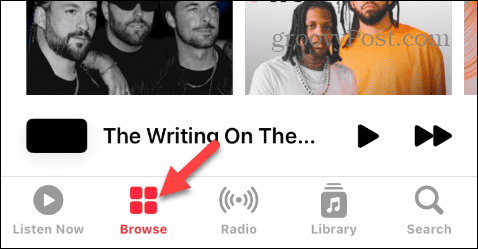
- Braukite į Daugiau tyrinėti skyrių ir bakstelėkite Muzikiniai klipai sąraše.
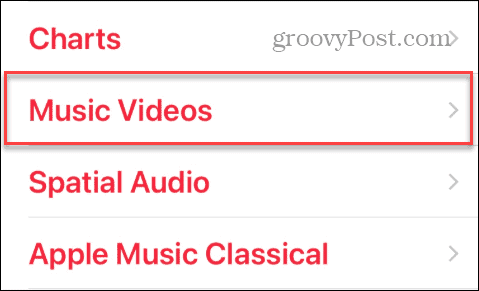
- Slinkite per galimus vaizdo įrašus ir pasirinkite norimą (-us) leisti. Vaizdo įrašai pateikiami pagal žanrą, gyvos muzikos vaizdo įrašus, dainų tekstinius vaizdo įrašus, grojaraščius ir kt.
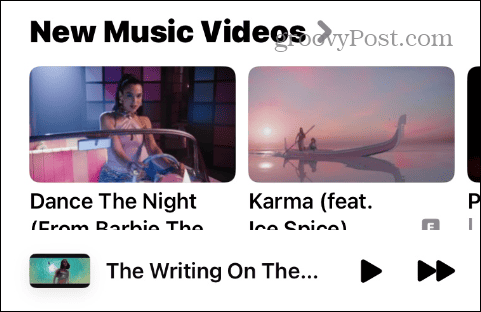
- Taip pat galite ieškoti konkretaus atlikėjo. Braukite žemiau Albumai skyrių ir suraskite atlikėjo muzikinius vaizdo įrašus.
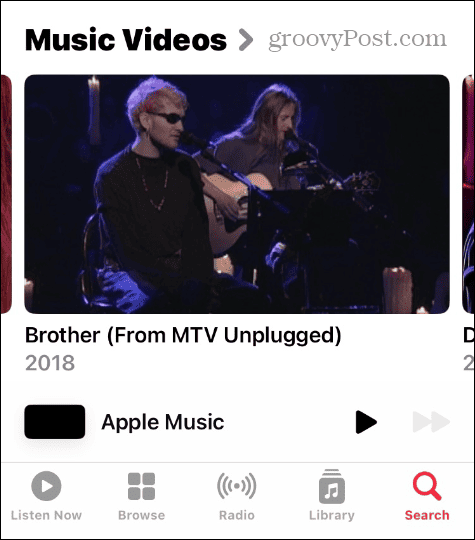
Kaip sukurti muzikos vaizdo įrašų grojaraštį
Dabar, kai žinote, kaip „Apple Music“ rasti muzikinius vaizdo įrašus, galite pradėti kurti vaizdo įrašų grojaraščius. Procesas panašus, jei naršote vaizdo įrašus arba ieškote konkrečios juostos.
Norėdami sukurti vaizdo įrašų grojaraštį „Apple Music“:
- Paleiskite vaizdo įrašą, kurį norite pridėti, ir bakstelėkite trijų taškų mygtuką šalia pavadinimo.
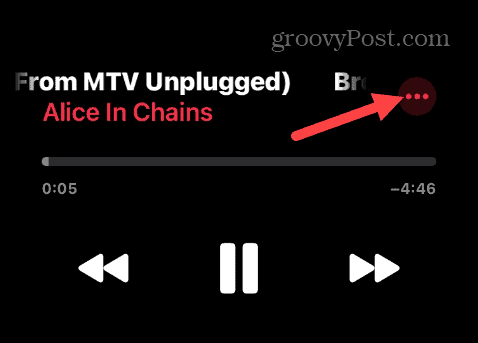
- Bakstelėkite Pridėti prie grojaraščio pasirodžiusiame meniu.
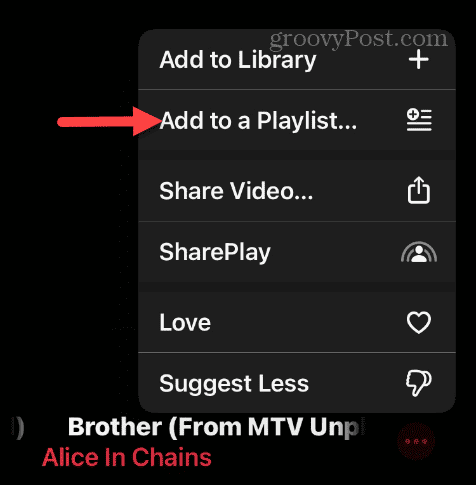
- Galite pridėti vaizdo įrašą prie esamo grojaraščio arba paliesti Naujas grojaraštis sukurti naują.
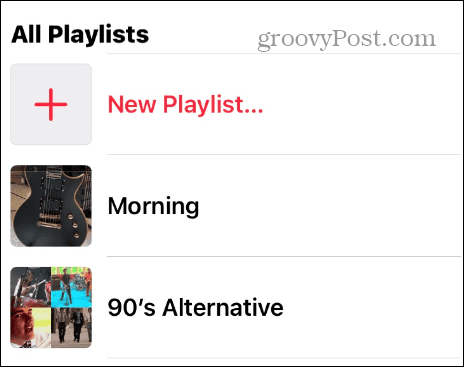
- Įveskite vardą, pridėti paveikslėlįir įveskite naujo grojaraščio aprašymą. Baigę bakstelėkite padaryta viršutiniame dešiniajame kampe.
PASTABA: „Apple Music“ neskiria vaizdo įrašų ir muzikos grojaraščių, todėl verta įtraukti "vaizdo įrašai" kai jį įvardija.
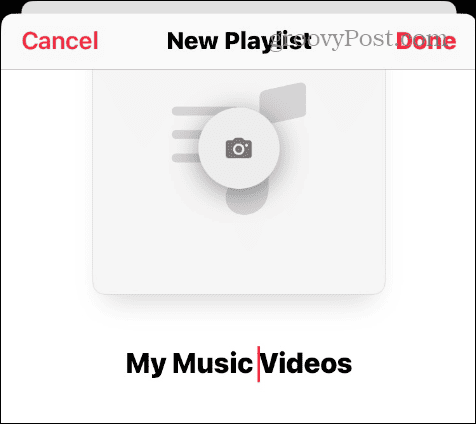
- Taip pat svarbu pažymėti, kad kaip grojaraštį galite įtraukti „Apple“ kuruojamus vaizdo įrašų grojaraščius. Naršykite vaizdo įrašų grojaraštį, bakstelėkite parinktis (trijų taškų) mygtuką ir pasirinkite Pridėti prie grojaraščio.
Kaip pasiekti savo vaizdo įrašų grojaraščius
Kruopščiai sukūrę vaizdo įrašų grojaraščius, norėsite, kad jie būtų pasiekiami visuose įrenginiuose. Kaip ir įprastus muzikos grojaraščius, vaizdo įrašų grojaraščius galite pasiekti iš bibliotekos.
Norėdami pasiekti vaizdo įrašų grojaraščius:
- Telefone arba planšetiniame kompiuteryje paleiskite Apple Music programair prisijunkite, jei dar nesate.
- Bakstelėkite biblioteka apačioje esančią piktogramą ir atidarykite sukurtą vaizdo įrašų grojaraštį.
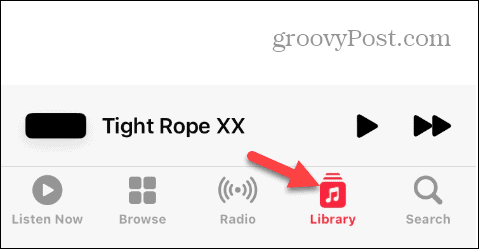
- Darbalaukyje arba „Apple Music“ žiniatinklio versija, spustelėkite vaizdo įrašų grojaraštį po Grojaraščiai skyrių kairiajame stulpelyje.
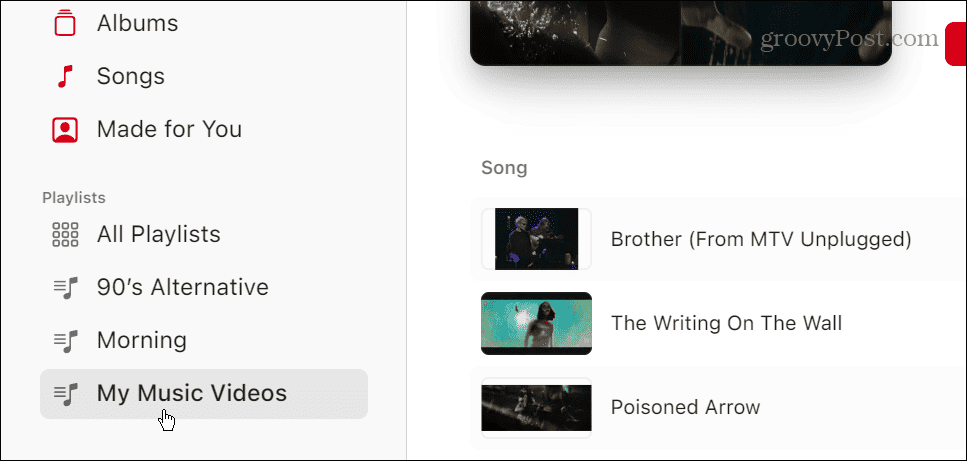
- Jei naudojate „Apple Music“ iš savo Apple TV, paleiskite programą, eikite į Biblioteka > Grojaraščiaiir atidarykite vaizdo įrašų grojaraštį.
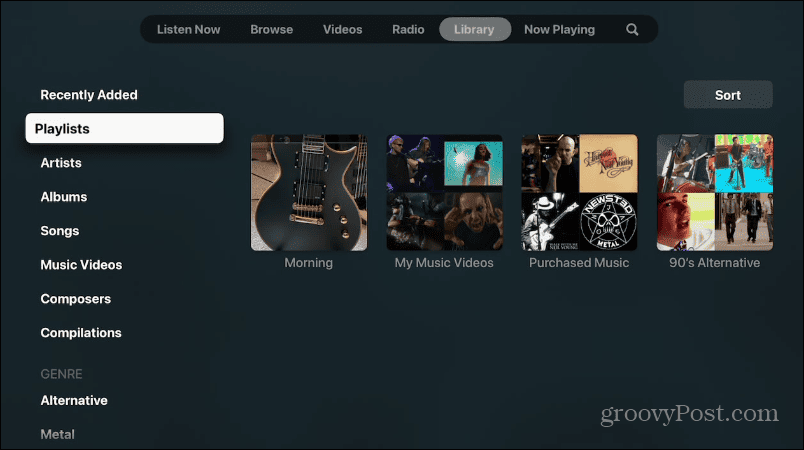
- Jei vis dar sūpuojate iTunes, paleiskite programą, spustelėkite biblioteka viršuje esantį mygtuką ir pasirinkite vaizdo įrašų grojaraštį Muzikos grojaraščiai skyrius.
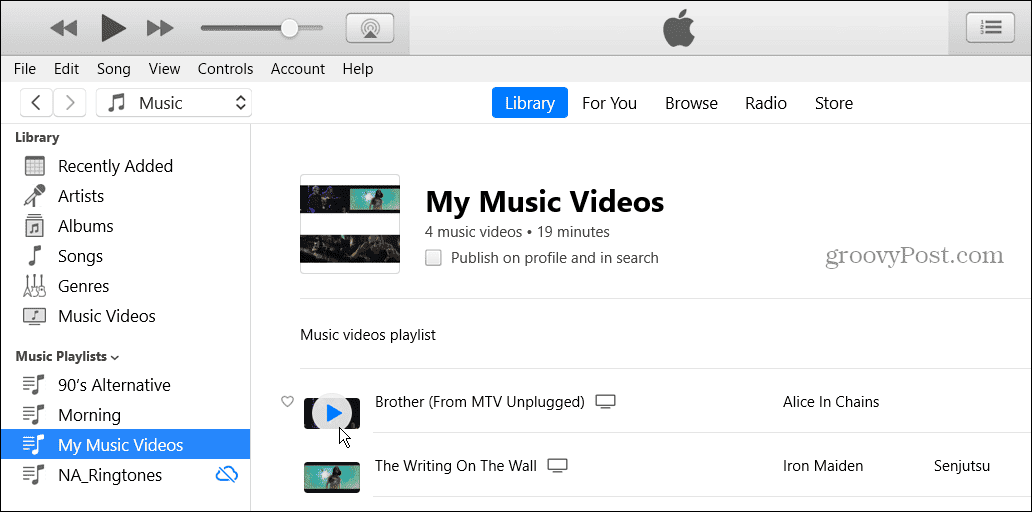
Mėgaukitės grojaraščiais naudodami „Apple Music“.
Jei prisimenate tuos laikus, kai žiūrėjote MTV per laidą, jums teko laukti valandų valandas, kad pamatytumėte savo mėgstamus vaizdo įrašus. Tačiau dabar galite pridėti muzikinių vaizdo įrašų į grojaraštį ir mėgautis jais bet kada namuose ar keliaudami.
Jei esate klasikinės muzikos gerbėjas, „Apple Music“ parinktys palieka daug norimų rezultatų. Taigi vietoj to pabandykite Klasikinė Apple muzika kad galėtumėte klausytis. Taip pat galite naudoti Apple Music Classic su Shazam.
O jei norite kurti grojaraščius su draugais ir šeima, sužinokite apie bendradarbiavimo grojaraščio sudarymas. Turite tobulą grojaraštį, kurį laikote sau? Patikrinkite, kaip bendrinti grojaraščius „Apple Music“..